Cum de a pune parola de administrator
pași Editare
Metoda 1 de la 3:
drepturile de windows
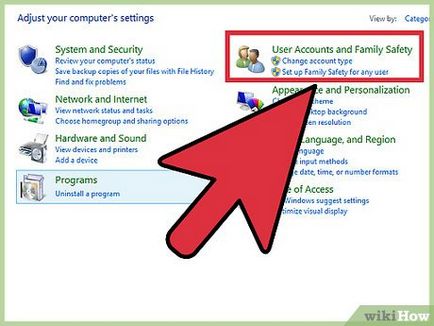
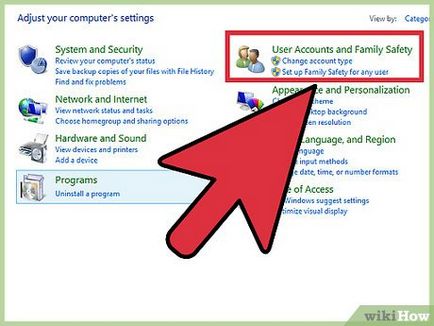
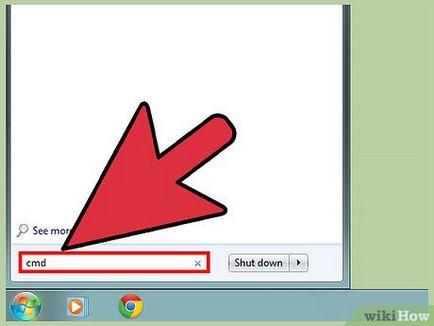
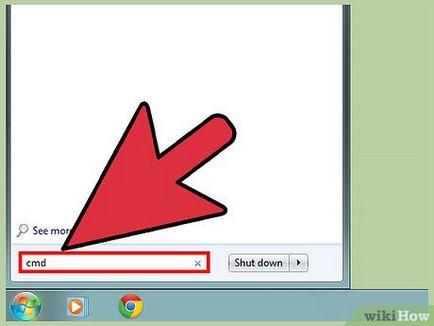
Apăsați tasta. ⌘ Win și introduceți «cmd». În lista de rezultate de căutare, veți vedea opțiunea „Command Prompt“.
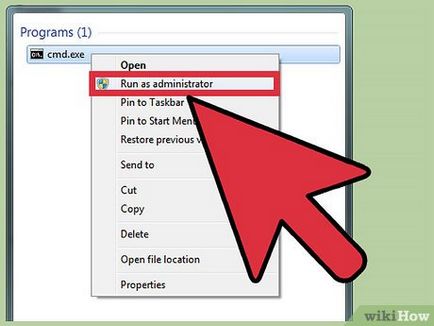
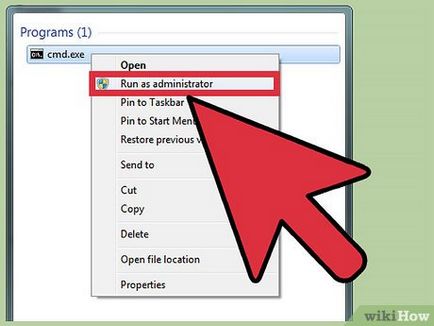
Faceți clic dreapta pe bara de comandă și selectați „Executare ca administrator“.
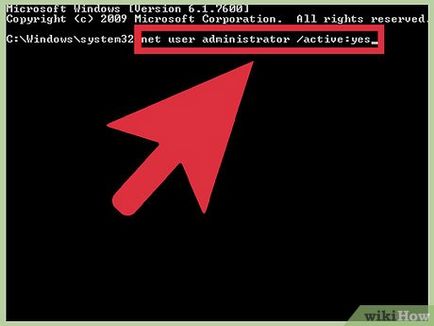
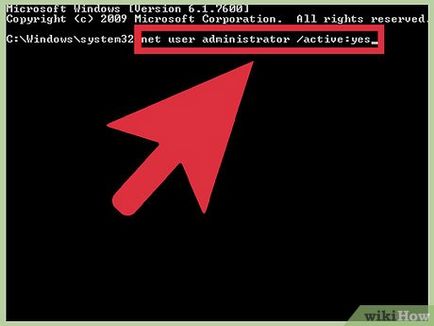
Enter. administrator de utilizator net / activ: da, și apoi apăsați Enter ⌅ tasta. Astfel, activați contul de administrator al computerului. De obicei, contul de administrator este pornit pentru a efectua sarcini automatizate fără a fi nevoie de fiecare dată pentru a vedea mesajul-UAC (User Account Control - Control cont utilizator), cauzată de schimbarea setărilor de sistem. [1]
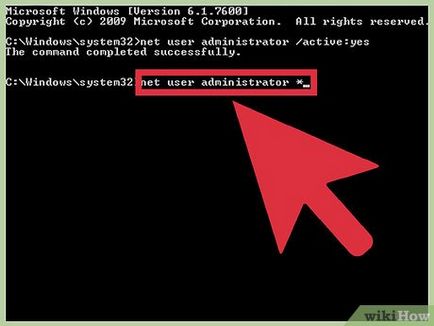
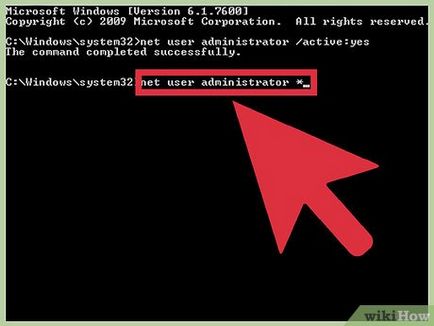
Enter. administrator de rețea utilizator * și apăsați Enter ⌅ tasta. Acest lucru va permite să schimbați parola de administrator.
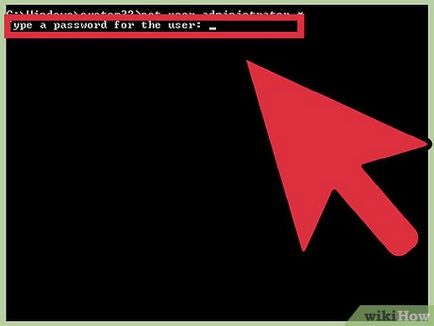
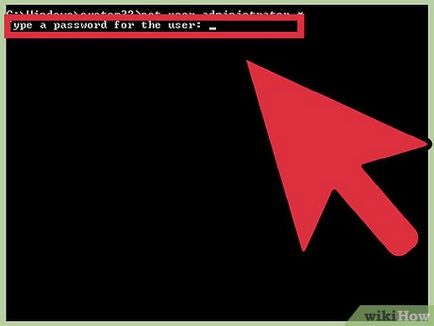
Introduceți parola dorită. Caracterele nu vor fi afișate pentru introducerea unei parole. Apăsați Enter ⌅ tasta. când parola introdusă.
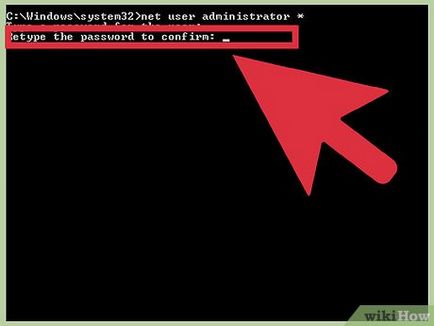
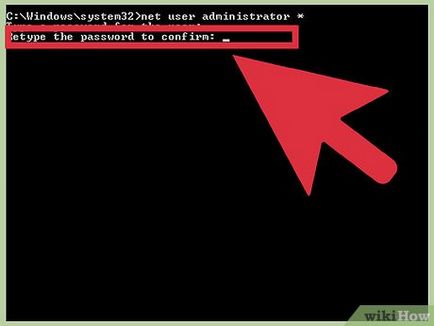
Reintroduceți parola pentru ao confirma. În cazul în care parola nu se potrivește, încercați din nou.
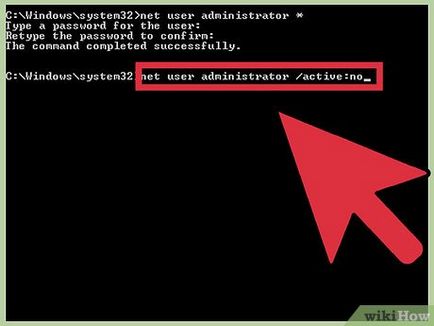
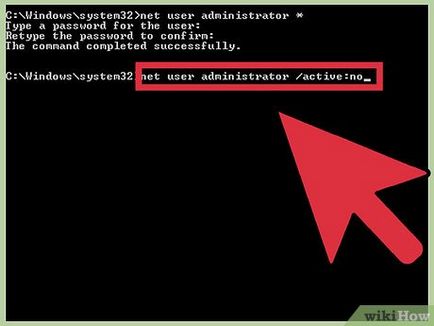
Enter. administrator de utilizator net / activ: nu, și apăsați Enter ⌅ tasta. Acest lucru va dezactiva contul de administrator. Nu lăsați contul de administrator este activat, dacă nu îl utilizați. După ce ați setat o parolă și de a face tot ce au vrut, eliminați contul din linia de comandă.
Metoda 2 din 3:
OS X Editare
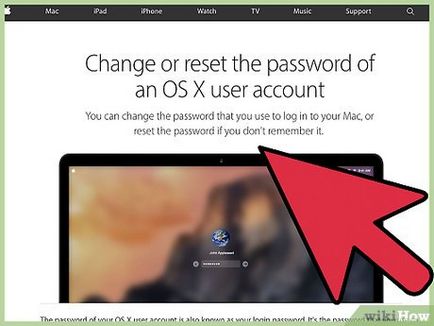
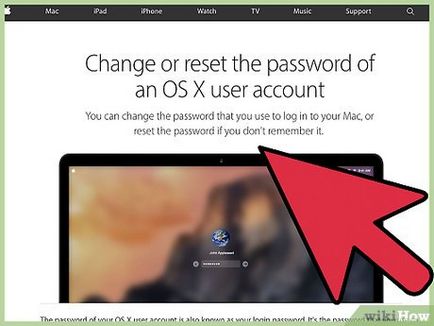
Ia aminte la proces. Dacă uitați parola contului de administrator, și doriți să-l resetați, puteți utiliza modul de un singur utilizator pentru acest lucru. Pentru a efectua această procedură, accesul de administrator nu aveți nevoie.
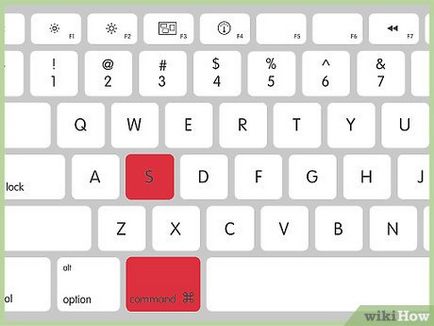
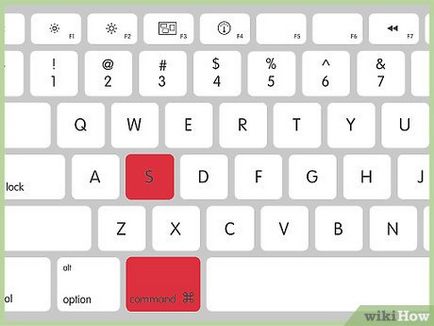
Reporniți computerul și țineți apăsată combinația de taste. ⌘ Command + S. Dacă în timpul de boot țineți apăsată aceste taste, apoi deschideți un prompt de comandă.
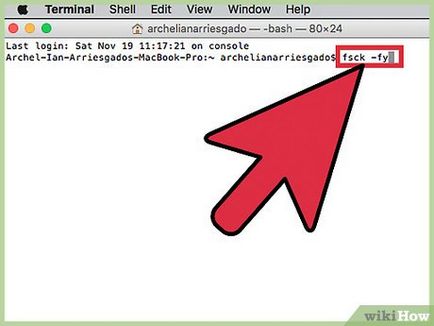
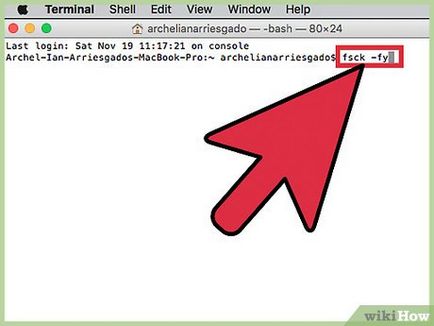
Enter. fsck -fy și apăsați ⏎ returnare. Acesta va scana hard disk pentru erori și durează câteva minute. Acest pas este opțional.
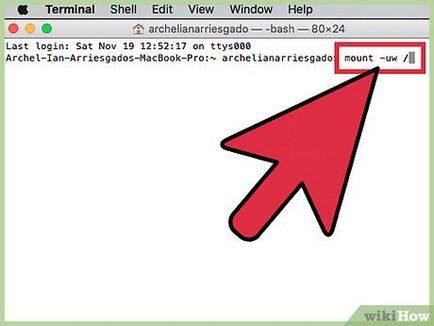
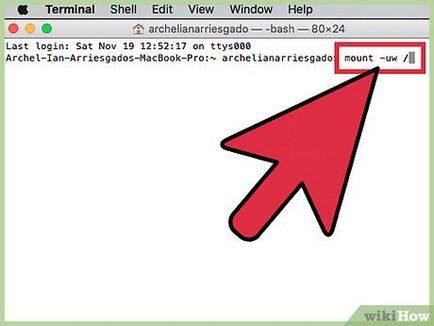
Enter. mount -uw / și apăsați ⏎ de retur. Acest lucru vă va permite să efectuați modificări la sistemul de fișiere.
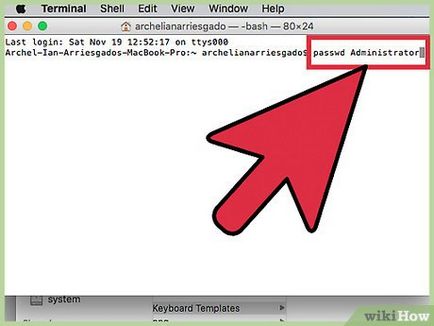
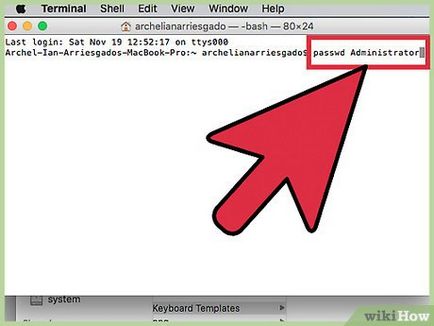
Enter. Administrator passwd și apăsați ⏎ de retur. Puteți schimba parola pentru contul oricărui utilizator prin tastarea în loc de cuvântul «Administrator» nume de cont.
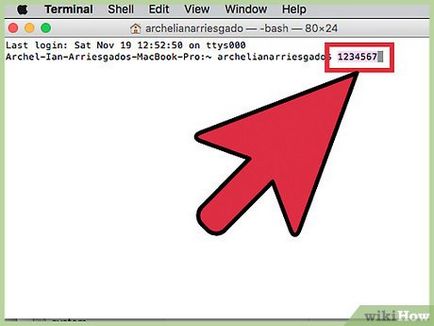
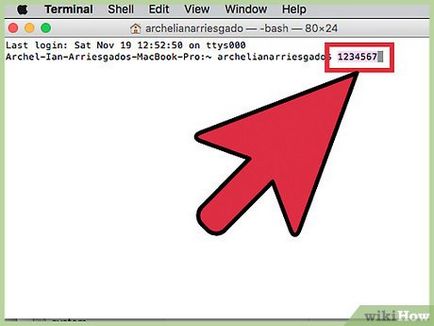
Introduceți noua parolă de două ori. Vi se va cere să introduceți noua parolă, apoi să vi se solicite să introduceți din nou pentru a confirma. La momentul introducerii parolei, nu veți vedea caracterele.
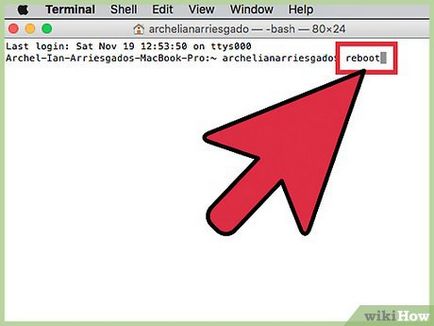
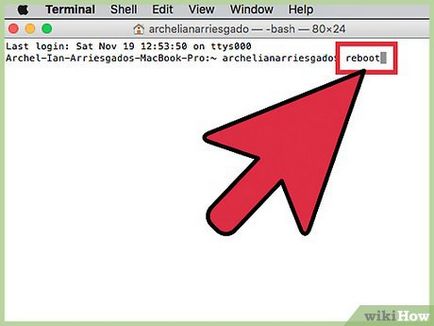
Metoda 3 din 3:
Linux Editare
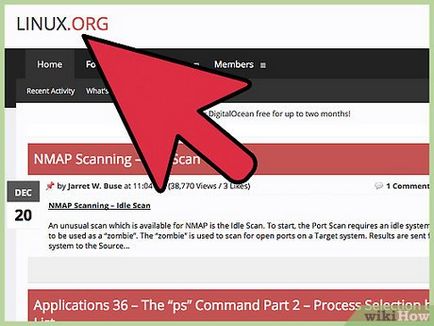
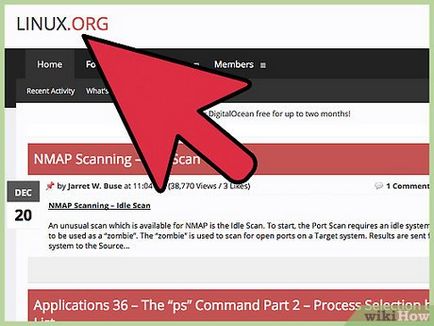
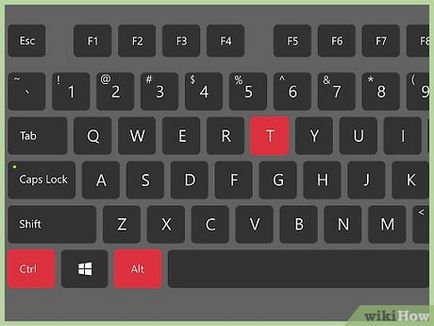
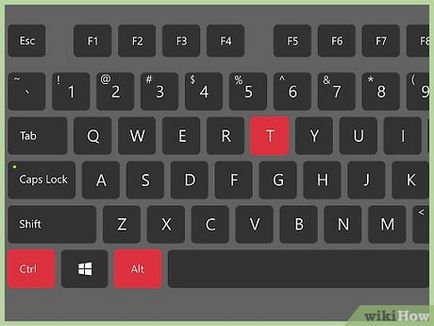
Lansați Terminal. Schimbarea vă parola prin intermediul terminalului, care poate fi accesat din bara de activități, sau prin apăsarea T. combinația de taste ^ Ctrl + Alt + ⎇
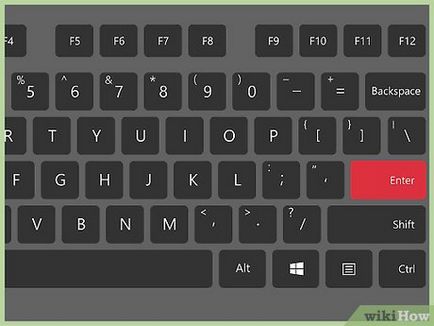
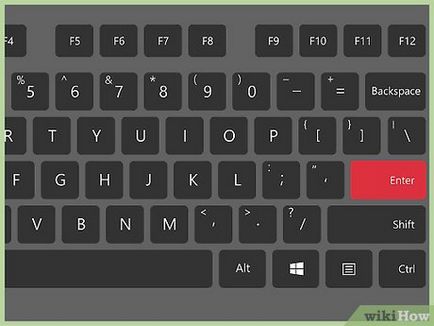
Enter. sudo passwd și apăsați Enter ⌅ tasta. Vi se va cere să introduceți parola de utilizator.
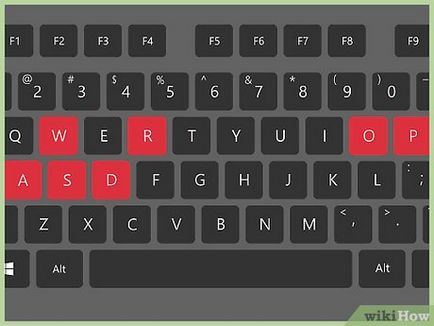
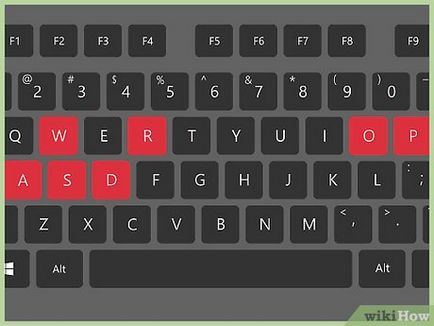
Introduceți noua parolă de root. Atunci când introduceți parola de utilizator, vi se va cere să creați o nouă parolă de root. Introduceți-l de două ori pentru a confirma modificarea. La momentul introducerii parolei, pe care nu-l va vedea pe ecran. [3]
articole suplimentare
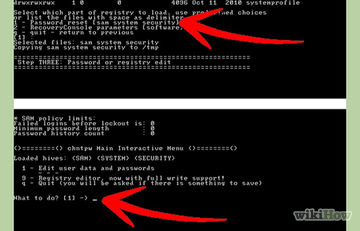
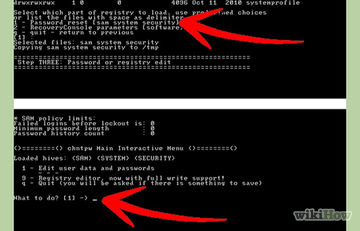
Cum la spre hack Windows utilizând fișierul SAM
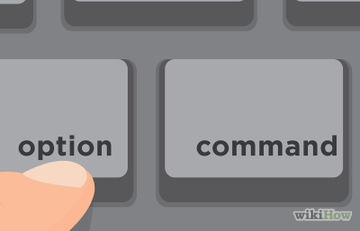
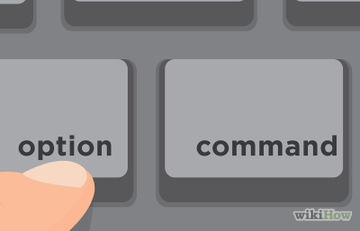
Cum să utilizați tastatura în loc de clicuri de mouse
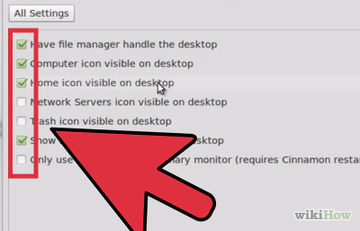
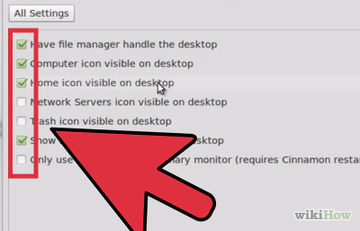
Cum de a ascunde pictogramele de pe desktop
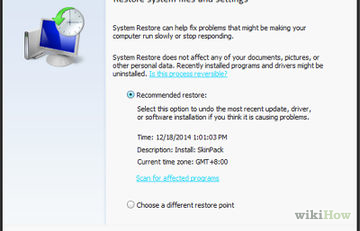
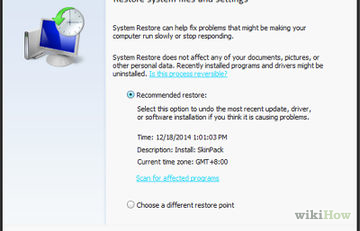
Cum de a face Windows în stilul de Mac OS
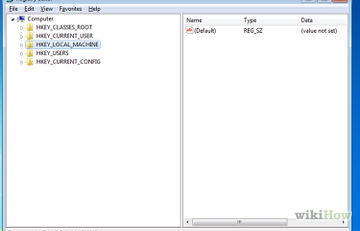
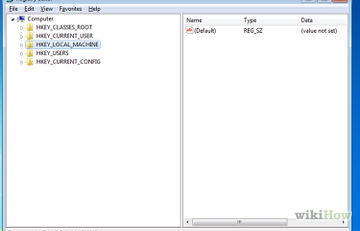
Cum pentru a curăța registru sistem liber
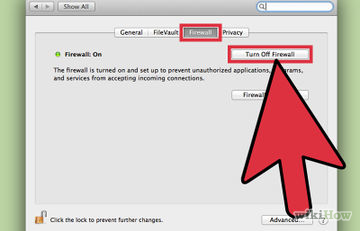
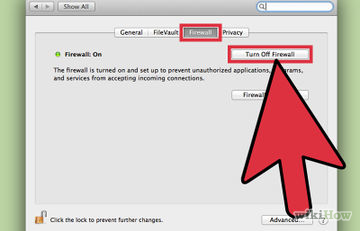
Cum să activați Remote Desktop
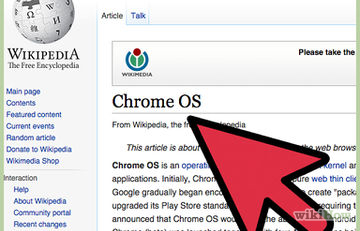
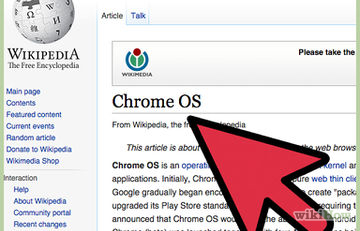
Cum de a alege sistemul de operare
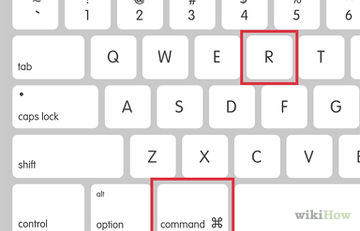
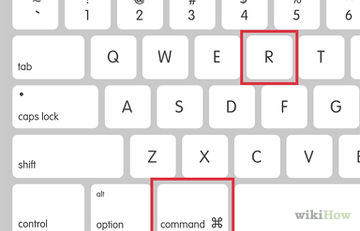
Cum de a recupera
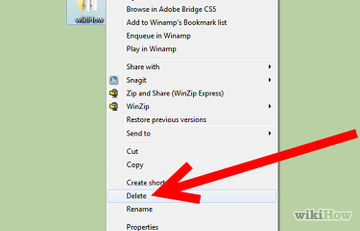
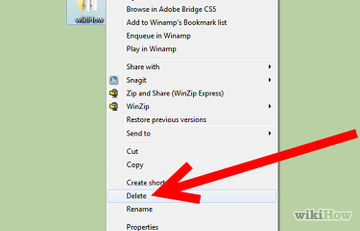
Cum de a proteja foldere parola
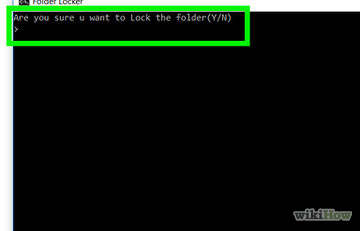
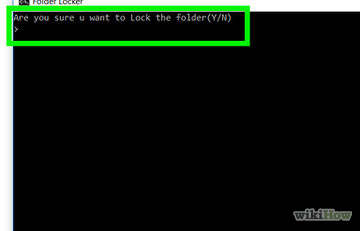
Cum de a proteja folderul utilizând un fișier batch